Si të shkruani shënime në OneNote 2013 në Android

Mësoni si të shkruani shënime në OneNote 2013 në Android me krijimin, hapjen dhe regjistrimin e shënimeve. Aplikoni strategji efektive për menaxhimin e shënimeve tuaja.
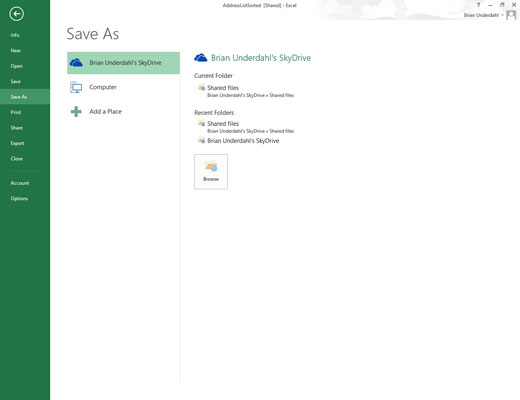
Zgjidhni File→Save As ose shtypni Alt+FA për të hapur ekranin Save As në pamjen Backstage.
Këtu ju zgjidhni vendin në të cilin do të ruani skedarin HTML.
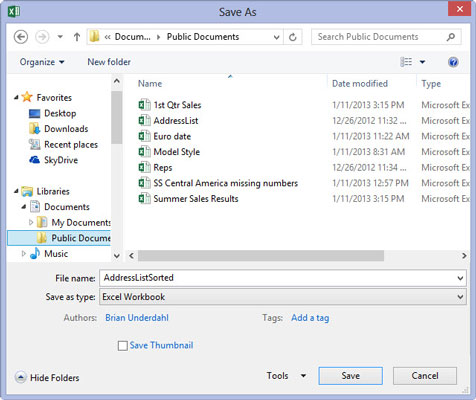
Zgjidhni diskun dhe dosjen ku dëshironi të ruhet versioni në ueb i librit të punës.
Excel hap kutinë e dialogut "Ruaj si" me diskun dhe dosjen që sapo keni caktuar të hapur dhe zgjedhur.
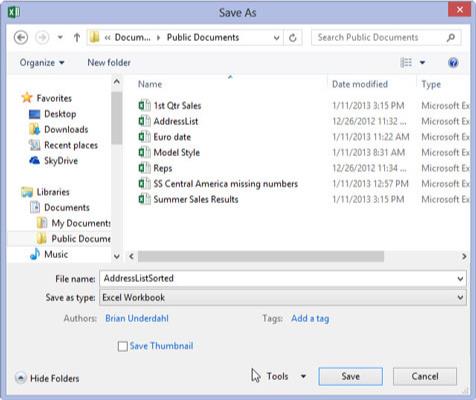
Zgjidhni Uebfaqen e një skedari të vetëm ose Faqen e internetit nga menyja rënëse Save as Type.
Zgjidhni Faqen e internetit Single File si lloj skedari kur libri juaj i punës ka vetëm një fletë pune ose dëshironi që të dhënat në të gjitha fletët e punës të shfaqen në një faqe të vetme. Zgjidhni Uebfaqen kur dëshironi që çdo fletë pune në librin e punës të shfaqet në faqet e internetit të njëpasnjëshme.
Kur zgjidhni një nga opsionet e faqes në internet, Excel zgjeron kutinë e dialogut "Ruaj si" për të përfshirë të gjithë librin e punës (të zgjedhur si parazgjedhje) dhe butonat e opsionit "Zgjedhja: Fleta" së bashku me kutinë e tekstit "Titulli i faqes" dhe butoni i komandës "Ndrysho titullin".
Më pas, duhet t'i jepni një emër skedari të ri faqes tuaj të internetit në kutinë e tekstit Emri i skedarit. Vini re se Excel shton automatikisht ekstensionin e emrit të skedarit .htm (për faqen e Markupimit të Hypertext) në cilindo emër skedari që vendosni këtu. Kur zgjidhni një emër skedari, mbani në mend se disa serverë skedarësh (veçanërisht ata që përdorin një tipar UNIX) janë të ndjeshëm ndaj shkronjave të mëdha dhe të vogla të emrit.
Zgjidhni Uebfaqen e një skedari të vetëm ose Faqen e internetit nga menyja rënëse Save as Type.
Zgjidhni Faqen e internetit Single File si lloj skedari kur libri juaj i punës ka vetëm një fletë pune ose dëshironi që të dhënat në të gjitha fletët e punës të shfaqen në një faqe të vetme. Zgjidhni Uebfaqen kur dëshironi që çdo fletë pune në librin e punës të shfaqet në faqet e internetit të njëpasnjëshme.
Kur zgjidhni një nga opsionet e faqes në internet, Excel zgjeron kutinë e dialogut "Ruaj si" për të përfshirë të gjithë librin e punës (të zgjedhur si parazgjedhje) dhe butonat e opsionit "Zgjedhja: Fleta" së bashku me kutinë e tekstit "Titulli i faqes" dhe butoni i komandës "Ndrysho titullin".
Më pas, duhet t'i jepni një emër skedari të ri faqes tuaj të internetit në kutinë e tekstit Emri i skedarit. Vini re se Excel shton automatikisht ekstensionin e emrit të skedarit .htm (për faqen e Markupimit të Hypertext) në cilindo emër skedari që vendosni këtu. Kur zgjidhni një emër skedari, mbani në mend se disa serverë skedarësh (veçanërisht ata që përdorin një tipar UNIX) janë të ndjeshëm ndaj shkronjave të mëdha dhe të vogla të emrit.
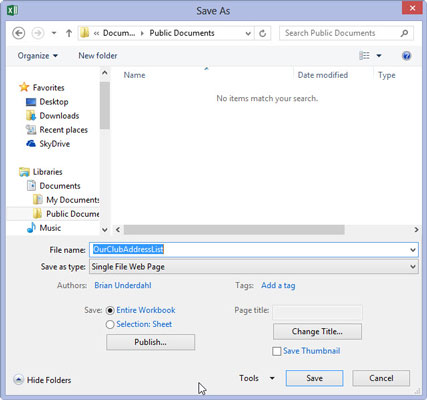
Futni emrin e skedarit për skedarin e ri HTML në kutinë e tekstit Emri i skedarit.
Si parazgjedhje, Excel zgjedh butonin e opsionit Entire Workbook, që do të thotë se të gjitha fletët e punës në librin e punës që përmbajnë të dhëna do të përfshihen në skedarin e ri HTML. Për të ruajtur vetëm të dhënat në fletën aktuale të punës në skedarin HTML, duhet të bëni hapin 5.
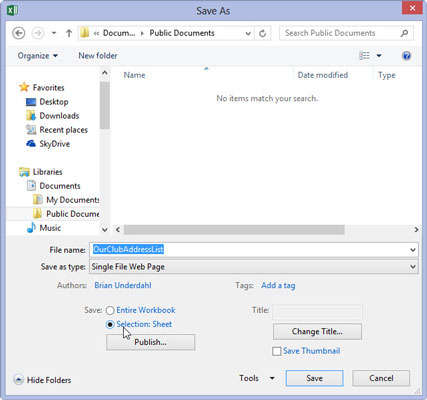
(Opsionale) Nëse dëshironi që vetëm fleta aktuale e punës të ruhet në skedarin e ri HTML, zgjidhni butonin e opsionit Selection: Sheet.
Nëse dëshironi, mund t'i jepni Excel-it të shtojë një titull faqeje në skedarin tuaj të ri HTML duke ndërmarrë hapin 6. Faqja shfaqet në qendër në krye të faqes pikërisht mbi të dhënat e fletës suaj të punës.
Mos e ngatërroni titullin e faqes me titullin e faqes së internetit që shfaqet në shiritin e titullit të shfletuesit të internetit - mënyra e vetme për të vendosur titullin e faqes së internetit është të redaktoni këtë etiketë HTML pasi të krijohet skedari HTML.
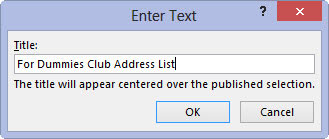
(Opsionale) Nëse dëshironi të shtoni një titull faqeje në skedarin tuaj HTML, klikoni butonin Ndrysho titullin dhe më pas shkruani tekstin në kutinë e tekstit Titulli i faqes në kutinë e dialogut Vendos titullin e faqes përpara se të klikoni OK.
Tani jeni gati të ruani tabelën tuaj si skedar HTML duke klikuar butonin Ruaj. Nëse dëshironi të shihni se si duket ky skedar në shfletuesin tuaj të internetit menjëherë pas ruajtjes së tij, klikoni butonin Publish për të hapur kutinë e dialogut Publish as Web Faqe dhe ruani skedarin prej andej pasi të zgjidhni kutinë e kontrollit Hape faqen e publikuar në internet në shfletues.
Dhe nëse dëshironi që Excel të ruajë automatikisht një version HTML të fletës së punës sa herë që ruani librin e punës, zgjidhni edhe kutinë e kontrollit AutoRepublish Every Time This Workbook Saved.
(Opsionale) Nëse dëshironi të shtoni një titull faqeje në skedarin tuaj HTML, klikoni butonin Ndrysho titullin dhe më pas shkruani tekstin në kutinë e tekstit Titulli i faqes në kutinë e dialogut Vendos titullin e faqes përpara se të klikoni OK.
Tani jeni gati të ruani tabelën tuaj si skedar HTML duke klikuar butonin Ruaj. Nëse dëshironi të shihni se si duket ky skedar në shfletuesin tuaj të internetit menjëherë pas ruajtjes së tij, klikoni butonin Publish për të hapur kutinë e dialogut Publish as Web Faqe dhe ruani skedarin prej andej pasi të zgjidhni kutinë e kontrollit Hape faqen e publikuar në internet në shfletues.
Dhe nëse dëshironi që Excel të ruajë automatikisht një version HTML të fletës së punës sa herë që ruani librin e punës, zgjidhni edhe kutinë e kontrollit AutoRepublish Every Time This Workbook Saved.
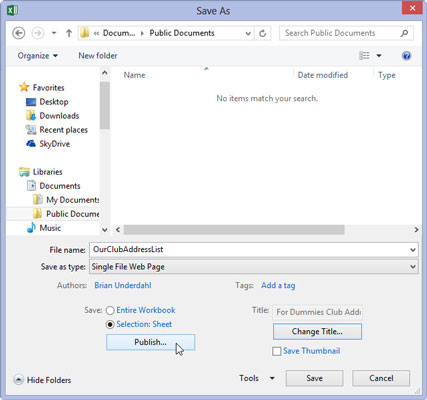
Klikoni butonin Ruaj për të ruajtur skedarin pa e hapur atë në shfletuesin tuaj të internetit. Përndryshe, klikoni butonin Publish në mënyrë që të mund ta shihni faqen e internetit në shfletuesin tuaj menjëherë pasi ta keni ruajtur.
Nëse klikoni butonin Ruaj, Excel mbyll kutinë e dialogut Ruaj si, e ruan skedarin në disk dhe kthehet në dritaren e Excel (që tani përmban versionin HTML të librit tuaj të punës ose fletës së punës në vend të skedarit origjinal .xls).
Nëse klikoni butonin Publish për të parë skedarin e ri HTML në shfletuesin tuaj, Excel hap kutinë e dialogut Publish as Web Page, ku zgjidhni kutinë e kontrollit Hapni faqen e publikuar në internet në shfletues përpara se të klikoni butonin Publiko.
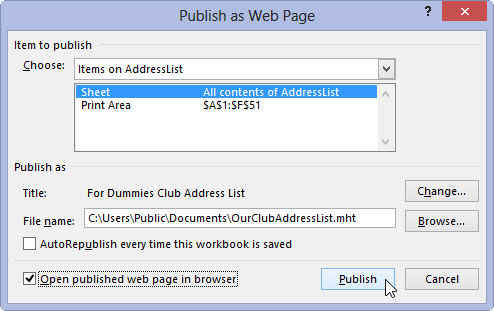
Zgjidhni kutinë e zgjedhjes Hapni faqen e publikuar në internet në shfletues dhe më pas klikoni butonin Publiko.
Kur klikoni butonin Publish, Excel mbyll kutinë e dialogut Publish As Web Page, ruan spreadsheet si skedar HTML dhe më pas nis menjëherë programin tuaj të paracaktuar të shfletimit të internetit, ndërsa në të njëjtën kohë hap skedarin e ri HTML në shfletues.
Pasi të keni mbaruar shikimin mbi skedarin e ri HTML në shfletuesin tuaj të internetit, klikoni butonin Mbyll të dritares së programit të tij për të mbyllur shfletuesin dhe skedarin HTML dhe për t'u kthyer në Excel dhe në fletën origjinale të punës.
Mësoni si të shkruani shënime në OneNote 2013 në Android me krijimin, hapjen dhe regjistrimin e shënimeve. Aplikoni strategji efektive për menaxhimin e shënimeve tuaja.
Mësoni si të formatoni numrat në një varg teksti në Excel për të përfshirë informacione të sakta dhe tërheqëse për raportet tuaja.
Në Excel 2010, fshini të dhënat apo formatin e qelizave lehtësisht me disa metoda të thjeshta. Mësoni si të menaxhoni përmbajtjen e qelizave me opsione të ndryshme.
Zhvilloni aftësitë tuaja në formatimin e elementeve të grafikut në Excel 2007 përmes metodave të thjeshta dhe efikase.
Mësoni se si të rreshtoni dhe justifikoni tekstin në Word 2010 me opsione të ndryshme rreshtimi dhe justifikimi për të përmirësuar formatimin e dokumenteve tuaja.
Mësoni si të krijoni makro në Excel 2019 për të automatizuar komandat dhe thjeshtuar detyrat tuaja.
Mënyra vizuale dhe e shpejtë për të vendosur një ndalesë skedash në Word 2016 është përdorimi i vizores. Zbulo disa këshilla dhe truke për përdorimin e skedave në këtë program.
Mësoni si të formula boshtet X dhe Y në Excel 2007, duke përfshirë mundësitë e ndryshimit të formatimeve për grafikët e ndryshëm.
Eksploroni se si Excel mund t
Mësoni se si të përdorni veçorinë Find and Replace të Excel 2007 për të gjetur dhe zëvendësuar të dhëna në mënyrë efikase. Kjo udhëzues është e përshtatshme për të gjithë përdoruesit që dëshirojnë të rrisin produktivitetin e tyre.







